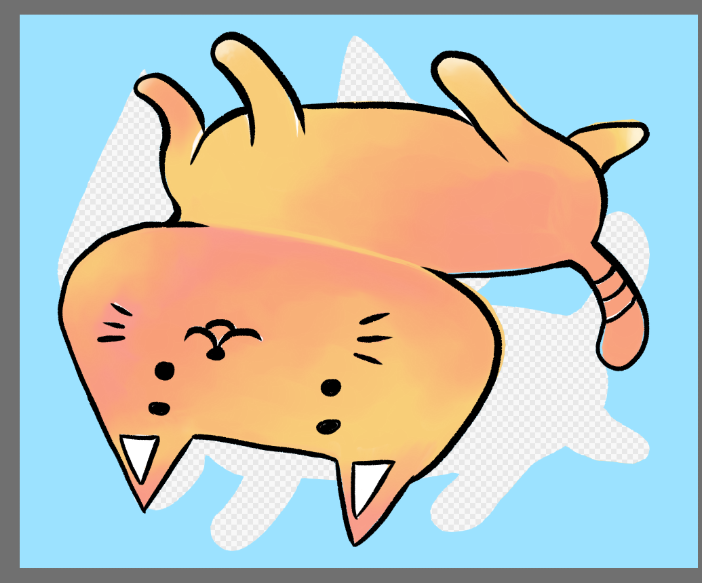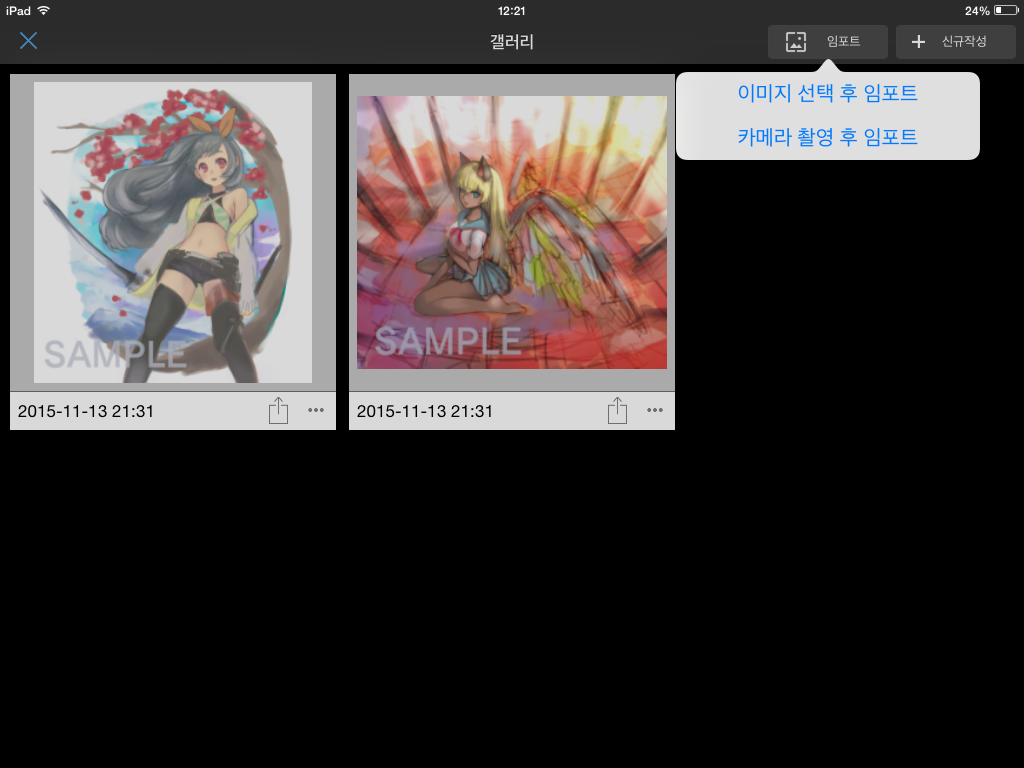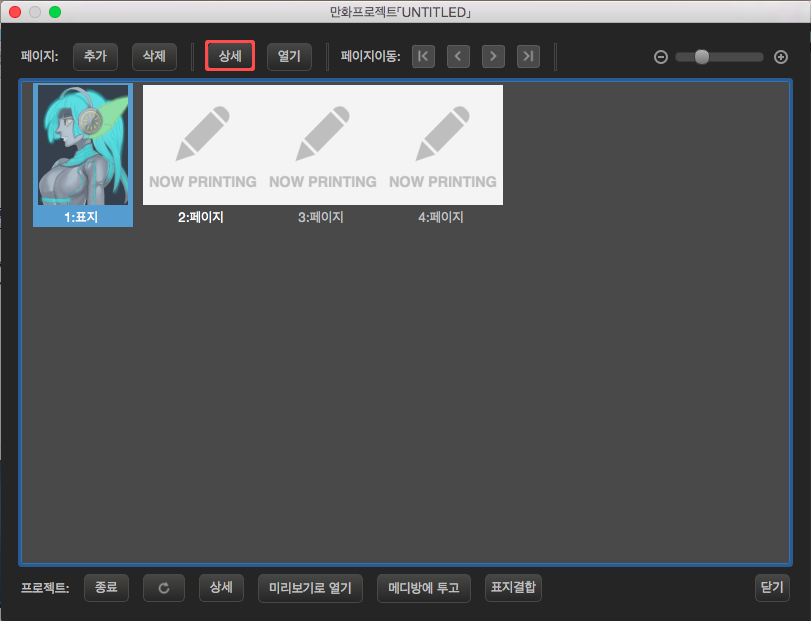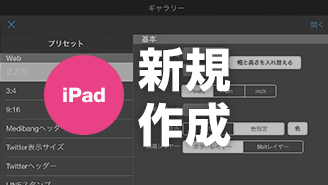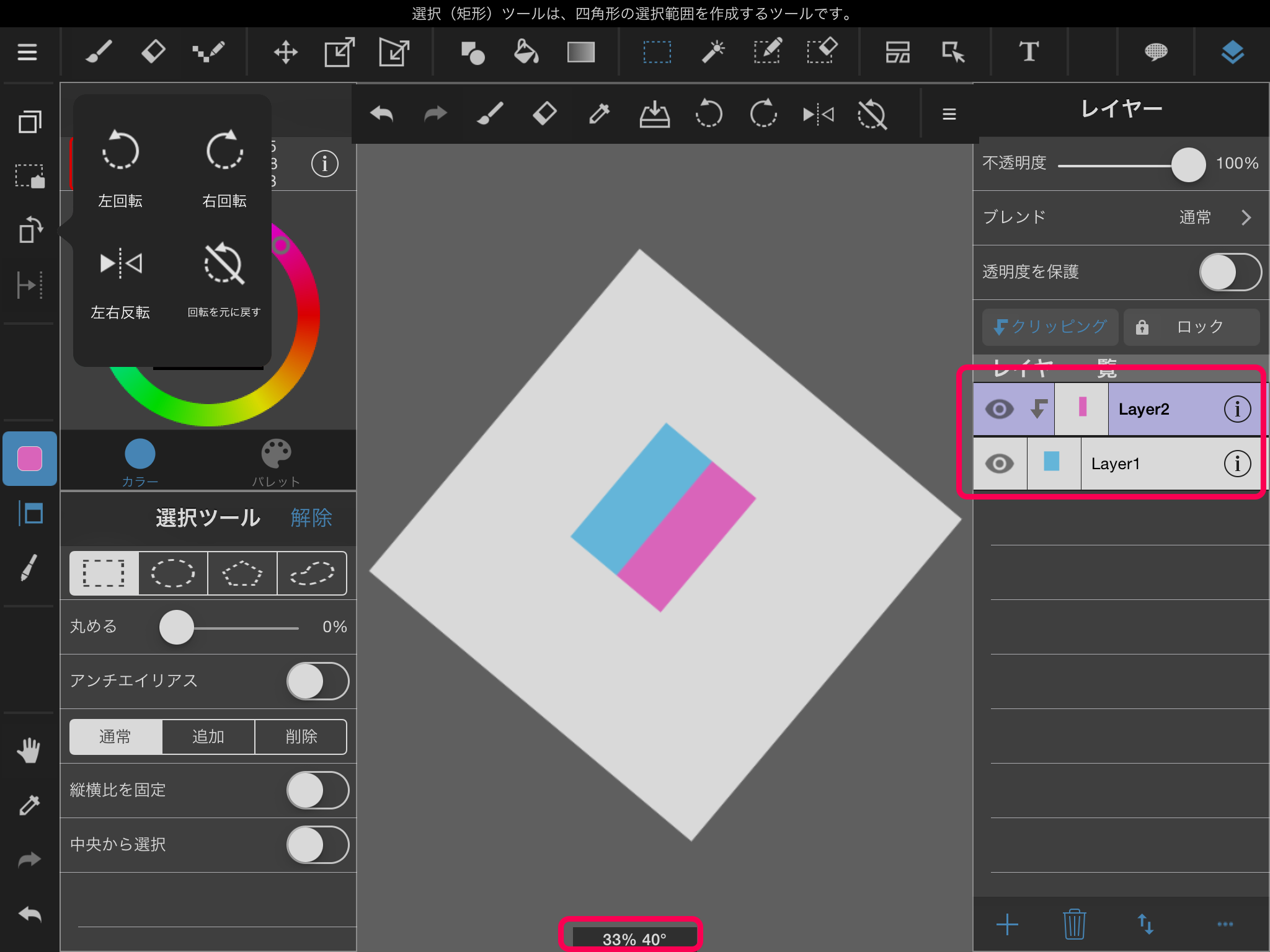2022.10.11
원고 용지 사이즈에 맞추는 방법
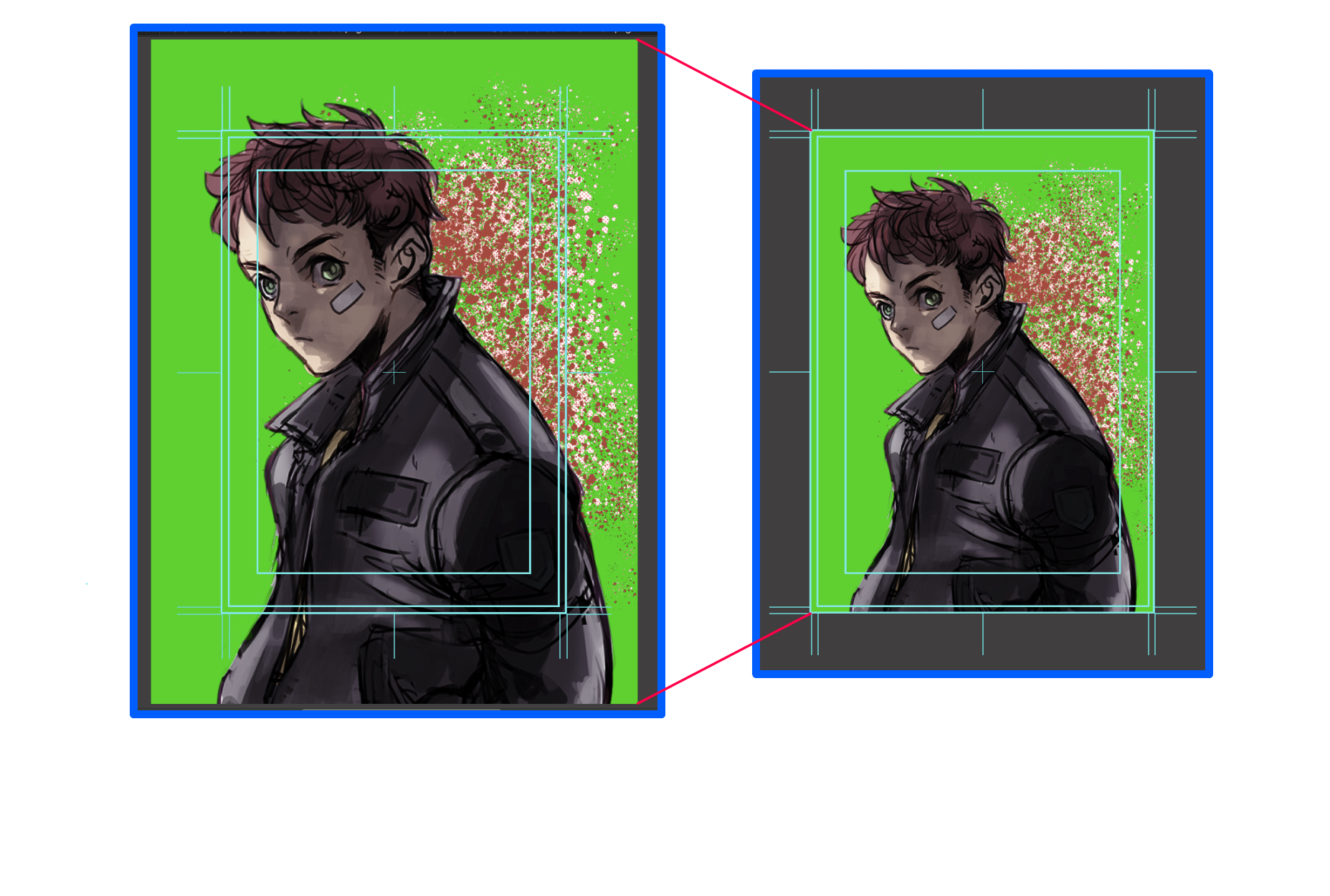
오늘은「과거에 그린 일러스트를 책으로 만들고 싶다」,「커다란 크기로 그린 일러스트를 지정 사이즈에 맞추고 싶다」등 커다란 사이즈 캔버스를 지정 사이즈에 맞출 때에 사용할 수 있는 방법 한가지를 소개하겠습니다.
※「만화 원고 가이드」를 사용해 원고 용지 사이즈에 맞추는 방법입니다.

Index
방법
오늘은 아래의 그림을 사용하겠습니다. 해상도가 3000×4099px인 이 그림을 A5(2122×2976px)원고 사이즈에 맞춰보겠습니다.
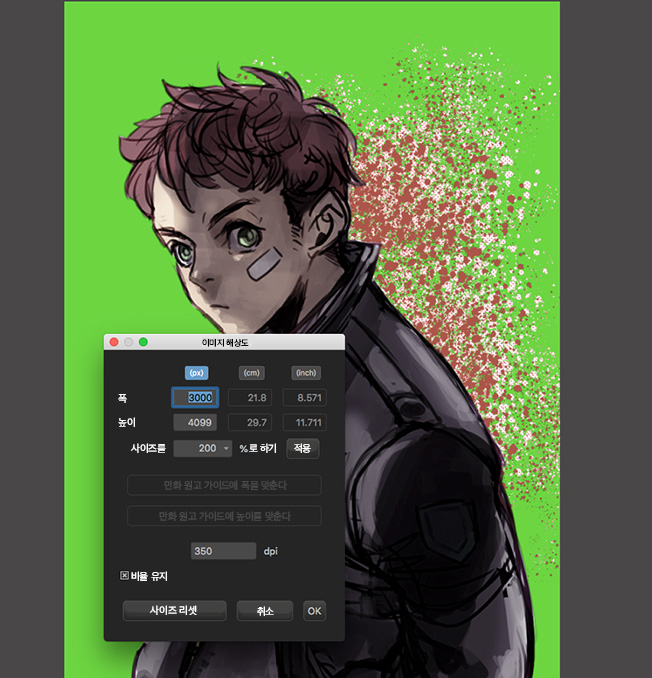
1、「만화 원고 가이드」표시하기
먼저 맞추고자 하는 사이즈의「만화 원고 가이드」를 표시합니다.
원하는 원고 사이즈를「만화 원고 가이드」윈도우 내 템플릿에서 선택해주세요.
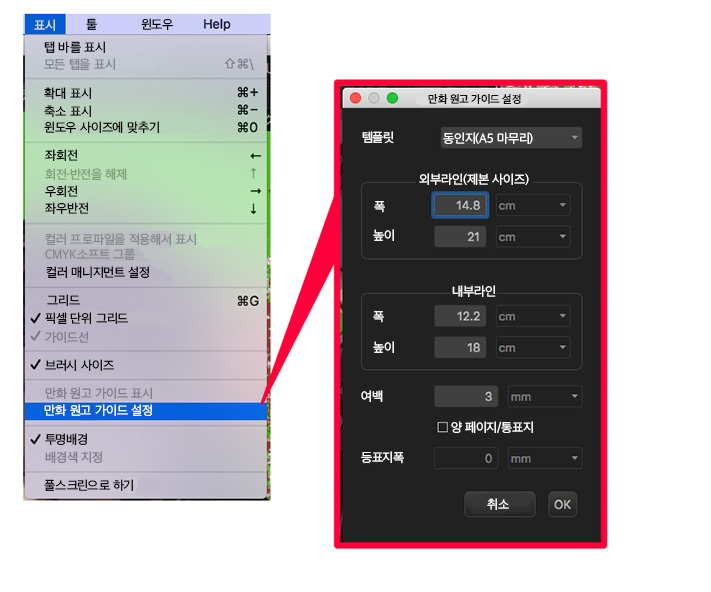
이 때, 아래 이미지 같은 안내가 나옵니다. 여기에「아니오」를 선택합니다.

그러면 캔버스는 아래 이미지처럼 됩니다. 하늘색 선이 만화원고 가이드입니다. 그걸로는 사이즈가 맞지않습니다.

2、해상도 변경
다음으로 해상도 변경에서「만화 원고 가이드에 폭(혹은 높이)맞추기」를 선택합니다.
이 때「비율 유지」에 체크했는지 확인해주세요.
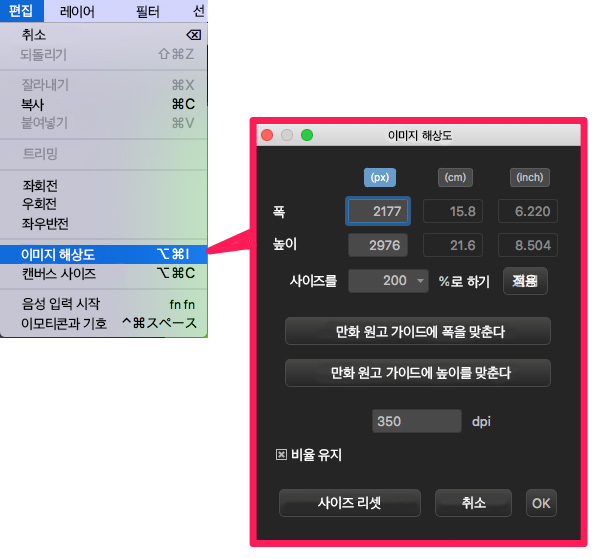
상세한 해상도 변경 방법은 여기
이번에는「만화 원고 가이드에 높이 맞추기」를 선택. 이건 작성하고 싶은 디자인에 따라 바꿔주세요.
아직 가로폭이 조금 가이드 선에서 삐져나가있습니다.
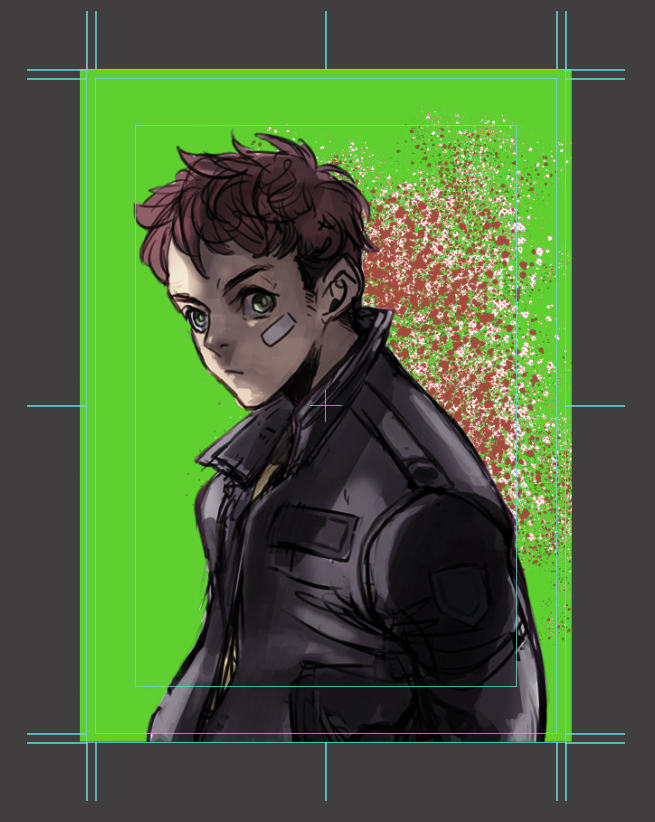
3、캔버스 사이즈 변경
마지막으로 캔버스 사이즈를 조정합니다.
「캔버스 사이즈」윈도우를 열고「만화 원고 가이드에 맞추기」를 클릭한 후 윈도우 중앙에 있는 버튼을 눌러 어디를 남겨둘지 선택합니다.
잘 안보이지만「캔버스 사이즈」윈도우 미리보기 안에 가는 빨간 테두리가 표시됩니다. 그 안쪽이 원고로 남는 부분입니다.
이번에는 오른쪽에 그린 배경을 남겨두고 싶어서「오른쪽」을 선택했습니다. 빨간 테두리에서 튀어나온 왼쪽 끝은 트리밍 됩니다.
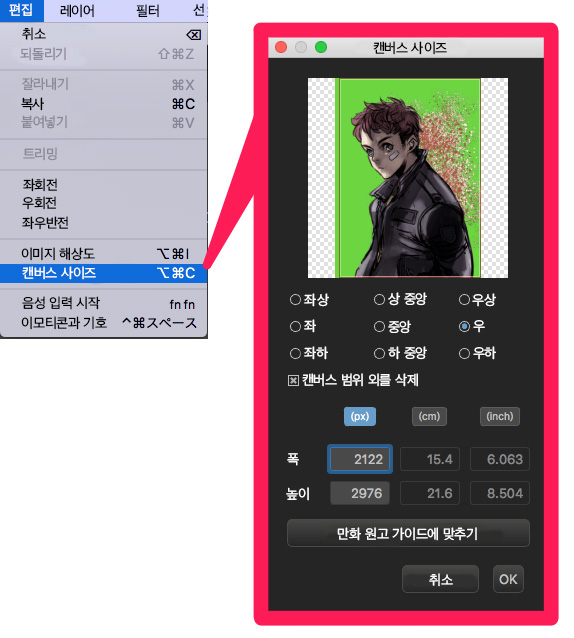
상세한 캔버스 사이즈 변경방법은 여기
완성한 이미지는 이쪽↓.「만화 원고 가이드」에 맞췄습니다. 이걸로 입고할 수 있습니다.
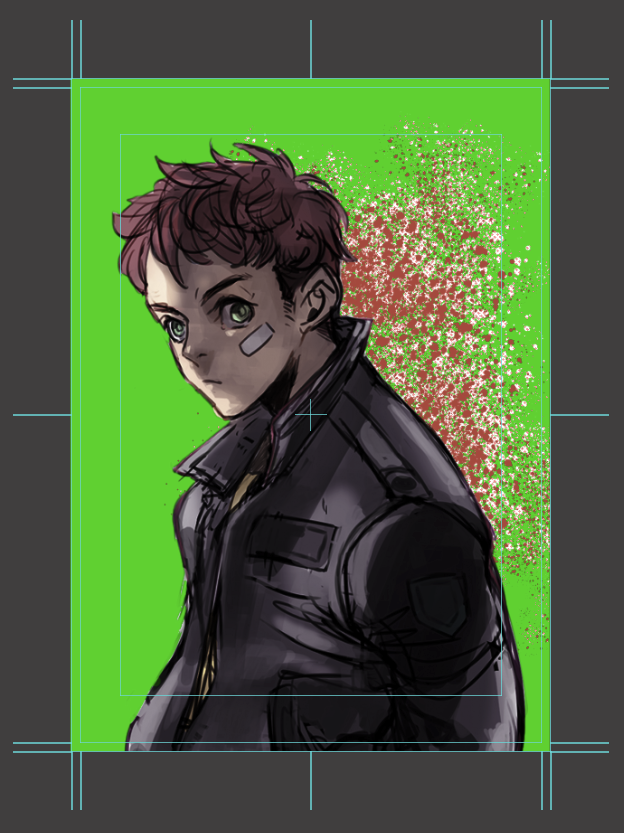
\ We are accepting requests for articles on how to use /